表格数字变成e+17怎么办?不少的用户发现自己在用excel做表格的时候整列的数字变成了e+17,其实这是格式的问题默认过长的数据输入就会这样,今天系统城给大家带来了表格数字变成e+17的恢复正常的方法,有遇到过这种情况的小伙伴赶紧跟着小编来了解下吧。


WPS Office 2019官方免费个人版
WPS Office 是金山软件股份有限公司出品的一款全面兼容微软Office格式的办公软件。WPS Office2019个人免费是办公必备的软件,软件提供强大的文字编辑处理功能,最常用的文字、表格、演示等多种功能都具备,你可以处理了各种各样的文档,体积很小,下载速度很快,安装也很快捷,有需要的用户欢迎下载!
表格数字变成e+17怎么办
1、首先在打开的excel表格中,选中e+17格式的数据区域,如下图所示。
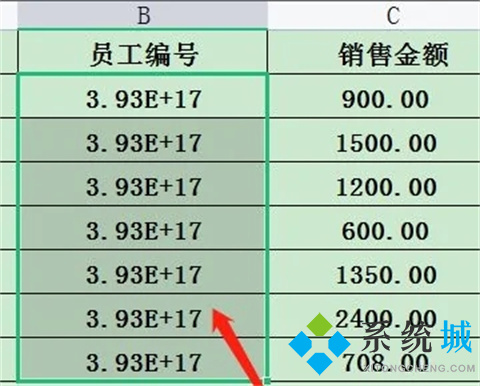
2、接着鼠标右击点击设置单元格格式,如下图所示。

3、然后在单元格格式页面,将科学计数调整到数值(并将小数点设置为0),点击确定。
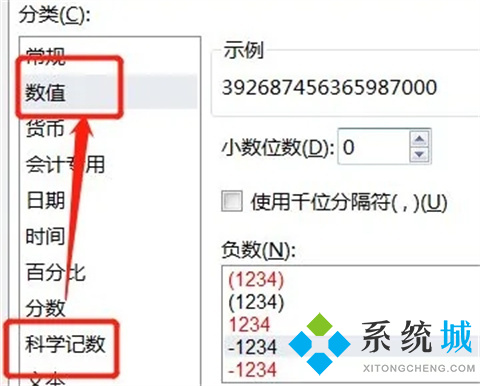
4、这时即可将表格中e+17的数据显示出来,如下图所示就完成了。
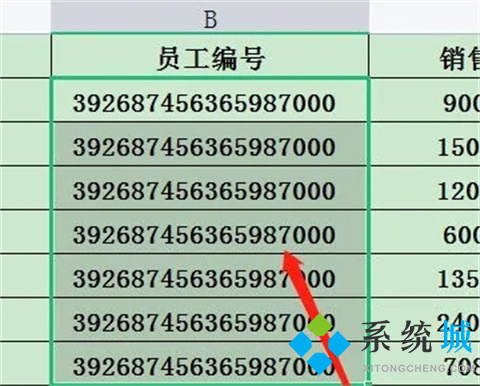
以上的全部内容就是系统城给大家提供的表格数字变成e+17怎么办的具体解决方法啦~希望对大家有帮助,还有更多相关内容敬请关注本站,系统城感谢您的阅读!
 站长资讯网
站长资讯网